グーグルアドセンス取得への道。サチコとアナリティクスの導入

Google AdSense(グーグルアドセンス)取得のために、連日に渡って調べて来ました。審査を受けるために、Search Console(サーチコンソール通称サチコ)とアナリティクスの導入を決意しました。
グーグルサーチコンソール、アナリティクスを導入しよう
多くの方がグーグルサーチコンソール、アナリティクスの必要性を語っていたので、導入を決意したわけなのですが。サチコ・アナリティクスとは一体何なのかについてかる~くお伝えします。
Search Console(サーチコンソール)とは
- 検索クエリや検索順位が分かる
検索クエリとは検索する時に打ち込んだ、検索キーワードのこと
- Googleが認識しているページ数
Googleが認識(インデックス)しているページの事
- Googleクローラーのクロール状況
Googleのクローラーが巡回(クロール)して認識(インデックス)したページしか検索結果には載らない。
アナリティクスとは
- アクセス解析ができる無料ツールです
- どういうユーザーがアクセスしたのか?
アクセスしたユーザーの、年齢・性別・地域・デバイスなどが知ることが出来ます
- ユーザーどういう経路でサイトへアクセスしたのか
アクセスしたユーザーがGoogle検索・SNS・別のサイトからのリンクから来たのかわかります。
- どのページにアクセスしたのか
- どのくらいの時間ページを見ていたのかなどを知ることが出来ます
サーチコンソールとアナリティクスの違い
アナリティクスとは、ユーザーがサイトに訪問した後の行動がわかります。記事ごとのPV数どこから来たのか、最初に見たページだけで帰ったのか、他のページも見たのかがわかります。アナリティクスはアクセス状況を解析するための分析ツールで情報をもとに実際のとこ、動くのは私達です。
PV数とユーザー数は同じではないです。私も理解しにくかったのですが、 例えば、私があるブログページAの記事を見たときPV数は1でユーザー数も1です。その後一旦他のサイトに行きまたブログページAの記事を見たときPV数は1+1でユーザー数は1のままです。
サーチコンソールとは、ユーザーがサイトを訪問する前の行動がわかります。どういうキーワードで検索しているか分かります。検索をしたときの検索順位まで分かります。
サーチコンソールがアナリティクスと決定的に違う部分は、サイトに対するアクションの実施が出来るかどうかです。
- Googleクローラーを呼ぶこと
- サイトマップを送信すること
- 検索結果から任意のURLを非表示にする
- スパム判定に対して再審査リクエストが出来る。
アナリティクスの設定
アナリティクス設定 手順
測定を開始ボタンからスタートします。
アカウント設定を行う
アカウント名は好きなものを入力
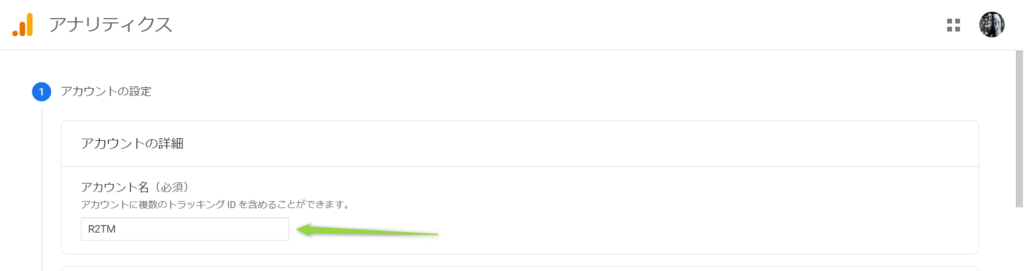
アカウントのデータ共有設定はデフォルトのままで。
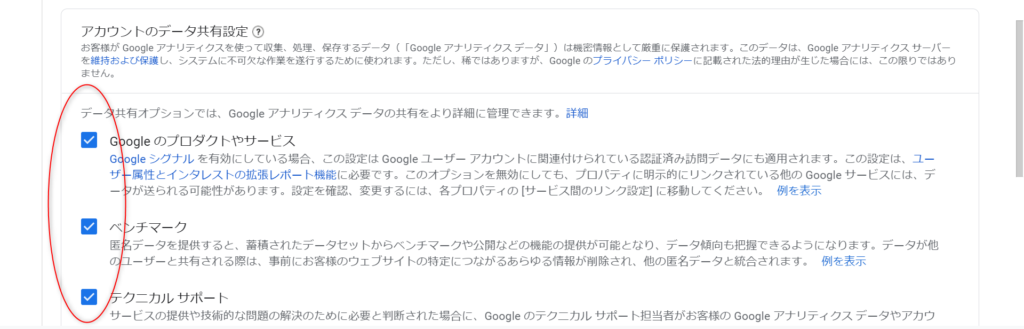
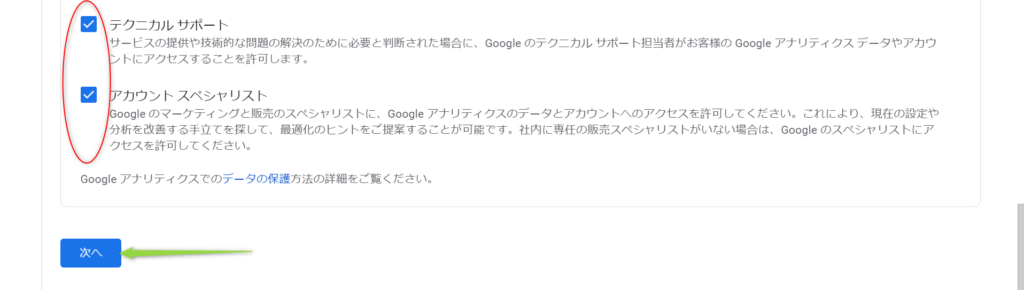
プロパティの設定
プロパティ名はご自身のブログタイトルもしくは、ドメインを入力
タイムゾーンの変更 私の場合は日本。日本以外にお住まいの方はそれぞれの地域を選択してください。
通貨の部分も同様です。通貨の変更をしたら、詳細オプションを表示をクリック
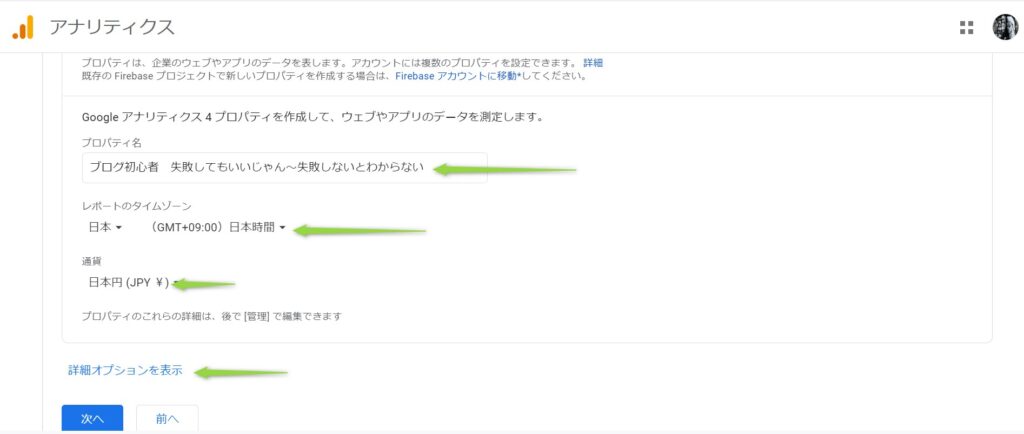
ユニバーサルアナリティクスのプロパティの作成
右上の部分にチェックを入れて、ご自身のブログのURLを入力する以下はデフォルトのままで大丈夫です。ページ下から次へをクリック
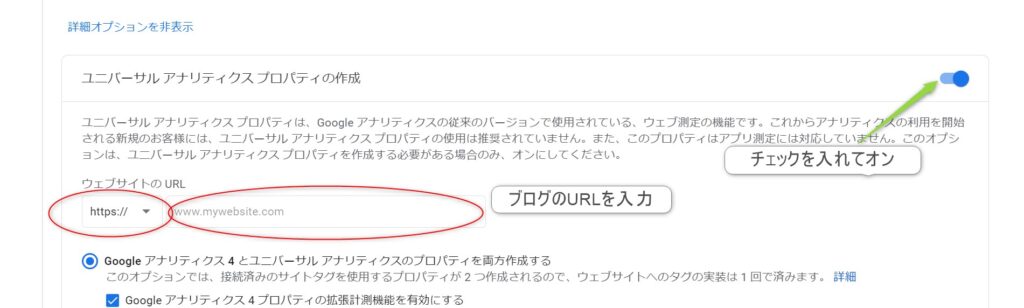
ビジネスの概要
ご自身の一番近い内容にチェックを入れます。
チェックを入れ終わったら、作成をクリック
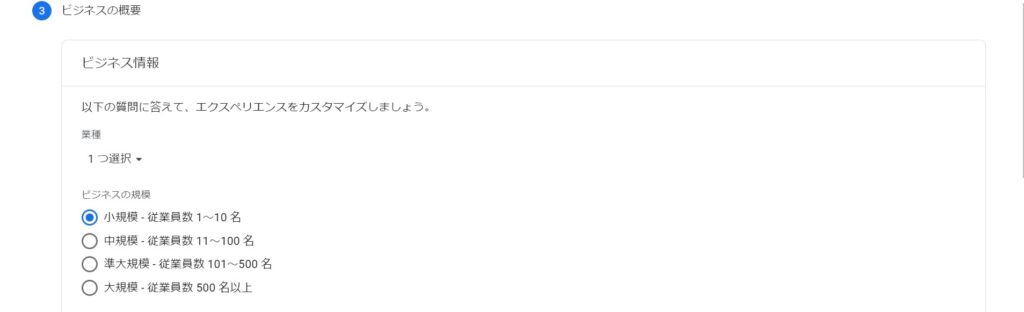
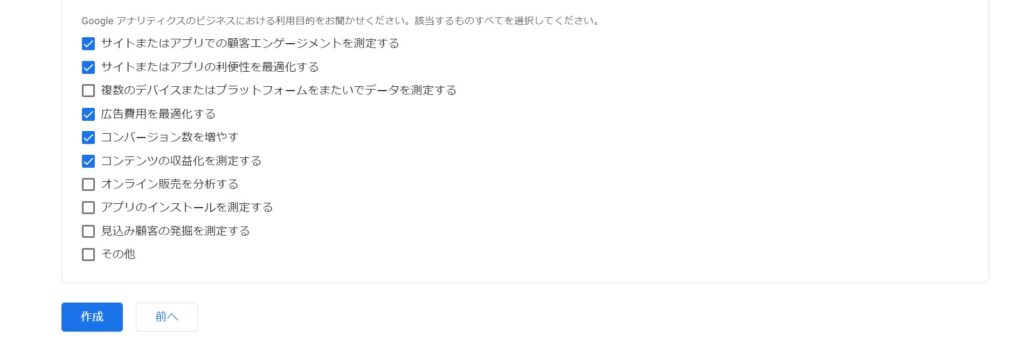
Googleアナリティクスの利用規約をよく読んで、納得できたら同意部分にチェックを

測定管理者間データ保護条項をよく読んでもらい、納得できたら同意部分にチェックをして同意部分をクリック

同意部分をクリックすると、こちらのページに移行します
これでアナリティクスの作成が出来ました、次にアナリティクスとサイトの連携をしていきます。
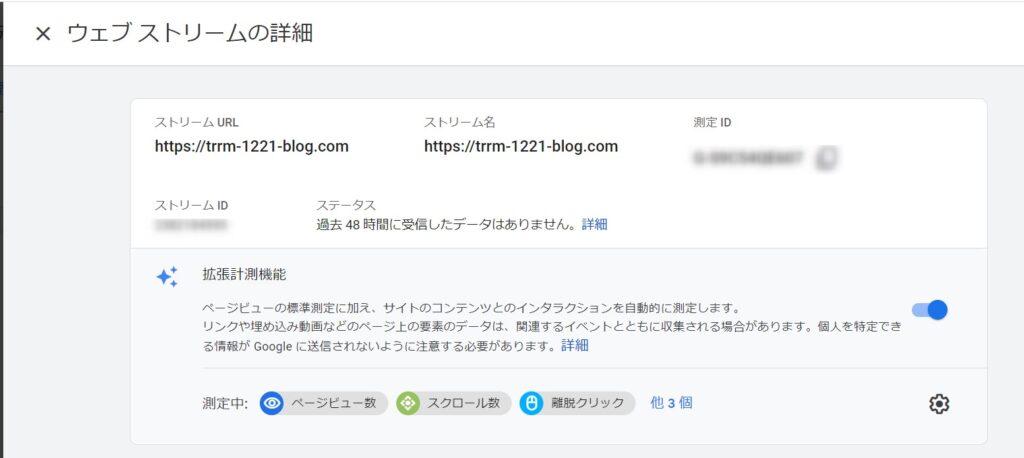
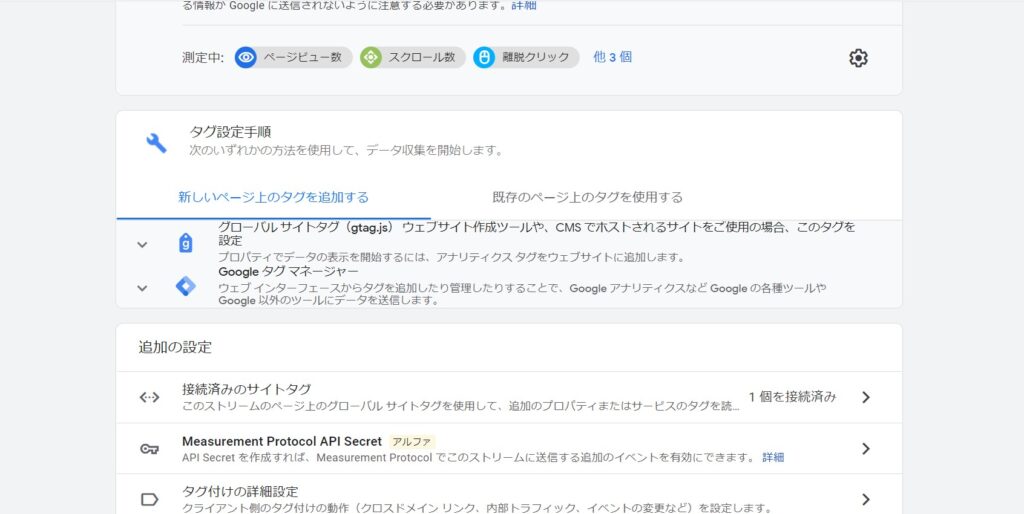
アナリティクスとサイトの連携
ブログの名前の部分をクリックします
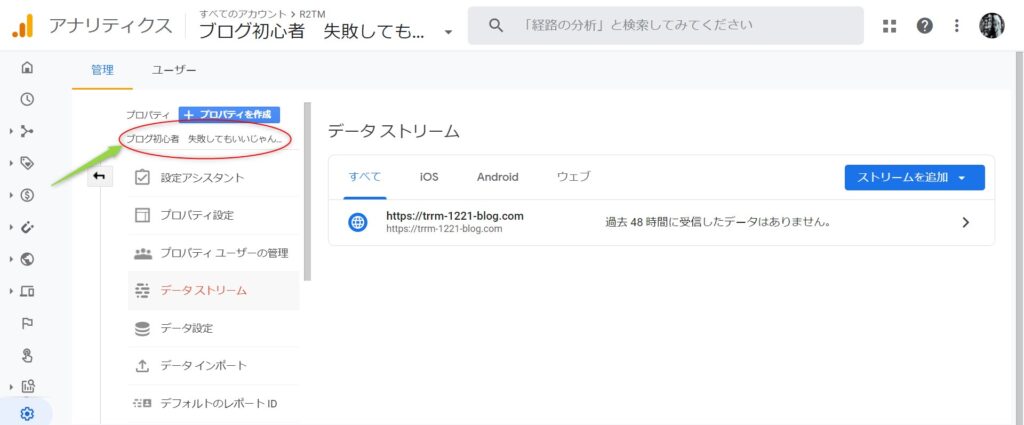
UA-~の部分をクリックします
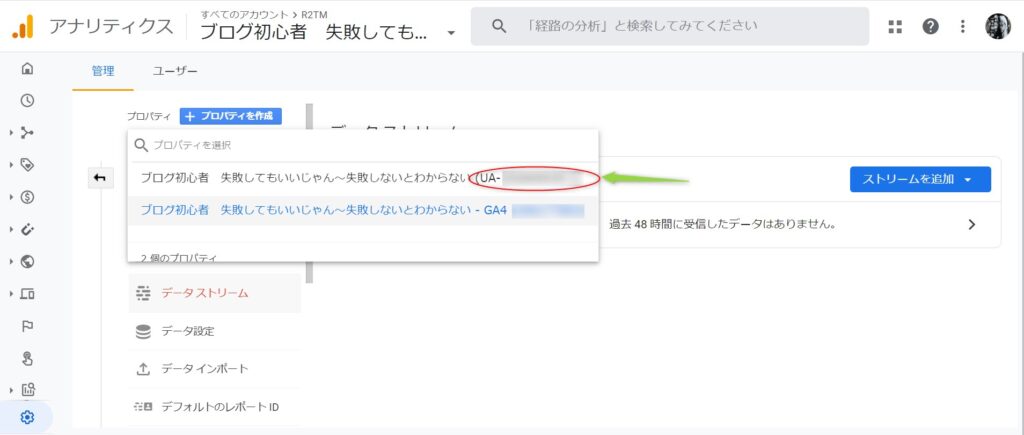
トラッキング情報をクリックします
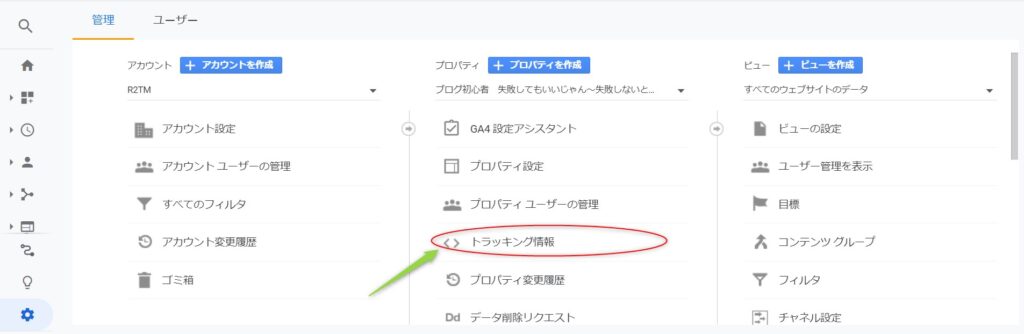
トラッキングコードの部分をクリックします
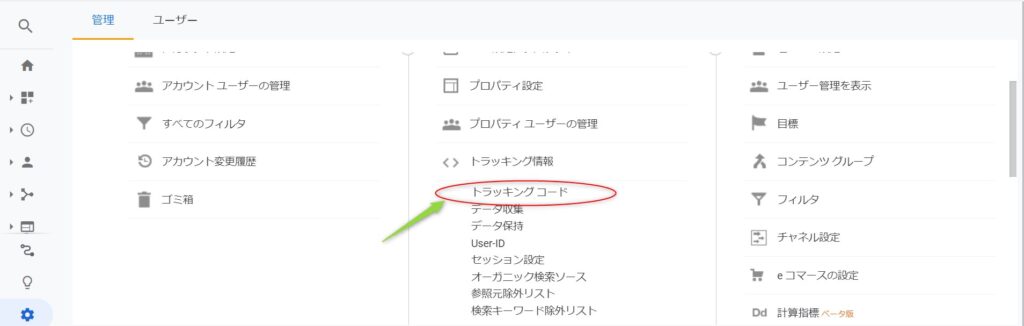
トラッキングIDをコピーします。コピーしたらご自身のワードプレスのダッシュボードに行きます。
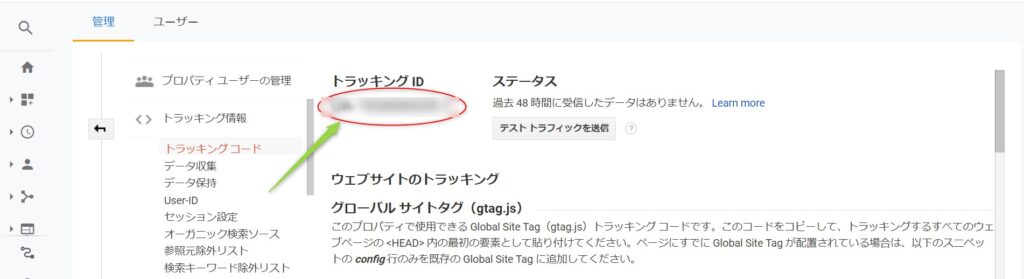
アクセス解析・認証タブをクリックします
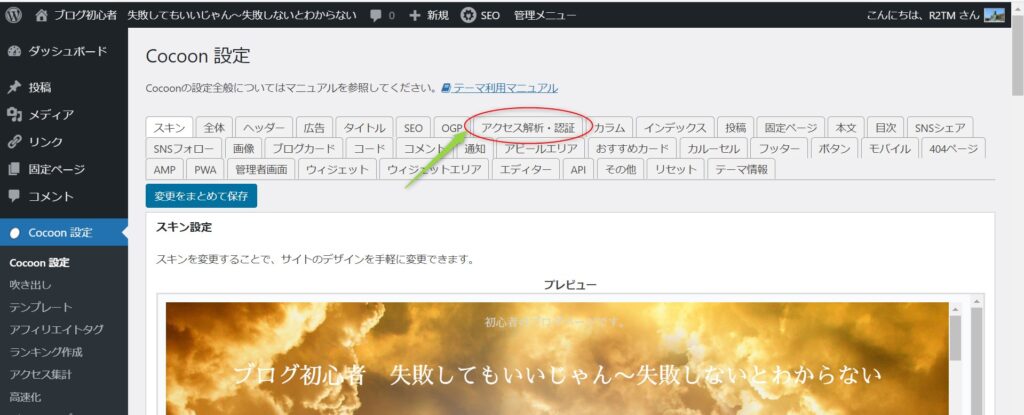
Google Analyticsトラッキングの部分に先程コピーしたものを貼り付けます。 貼付け後、変更をまとめて保存することによって、サイトの計測が始まります。
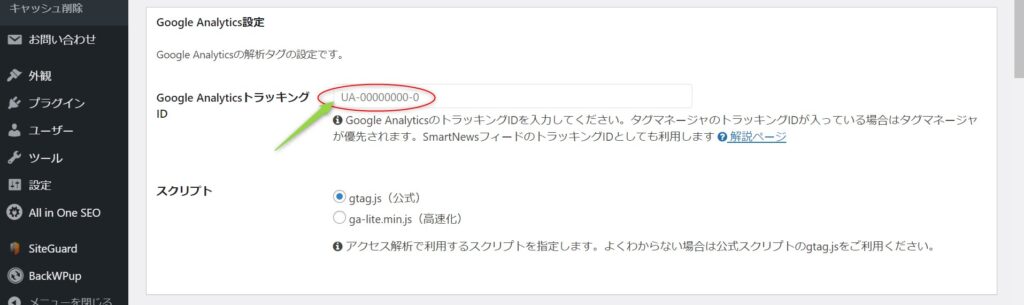
アナリティクスの設定の完了です。
サーチコンソールとアナリティクスの連携
サーチコンソールとアナリティクスを連携することによって、アナリティクスの画面で流入キーワードの確認ができるようになります。
サーチコンソールの連携
アナリティクスの画面で、左のサイドバーから集客・Search Console・ランディングページの順に入っていきます。
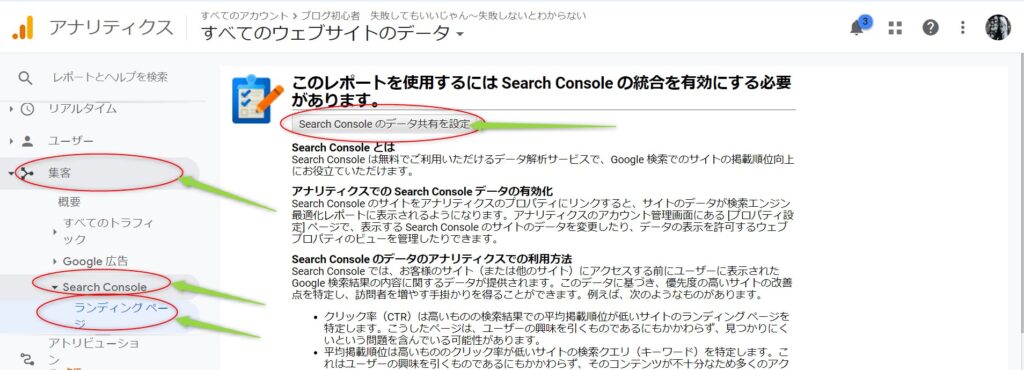
ページを下にスクロールするとSearch Consoleの調整ボタンがありますのでコチラをクリックします。
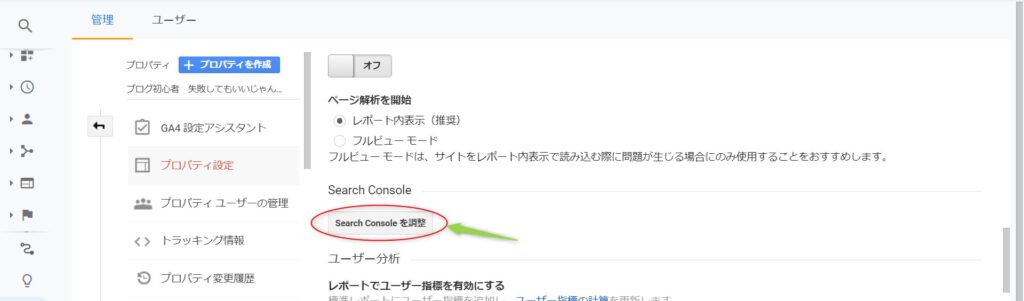
追加の部分をクリックします
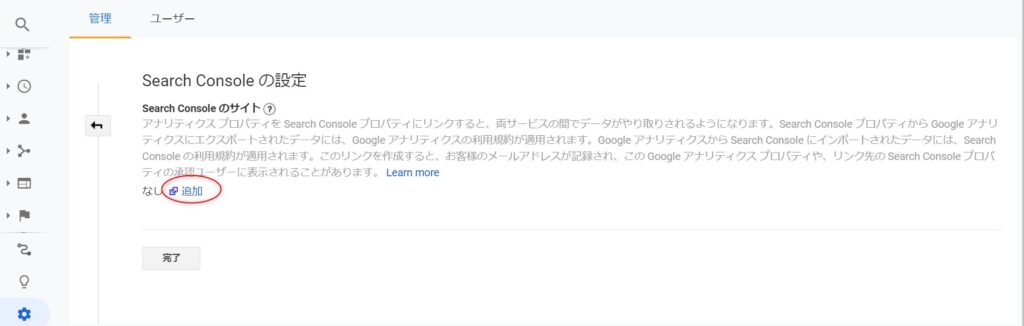
この部分にご自身の連携したいブログURLが入っていることを確認してください
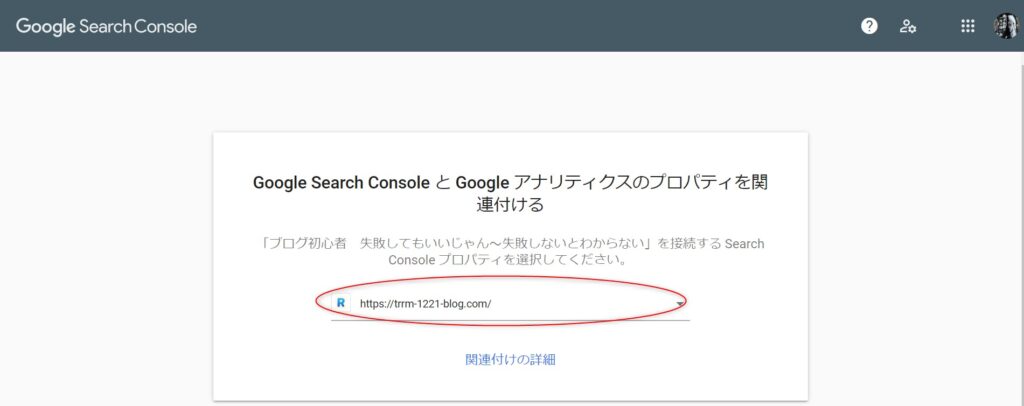
アナリティクスのページに戻って、ページを更新すると連携が完了します。
Search Consoleはデータが貯まるまで時間がかかります。


